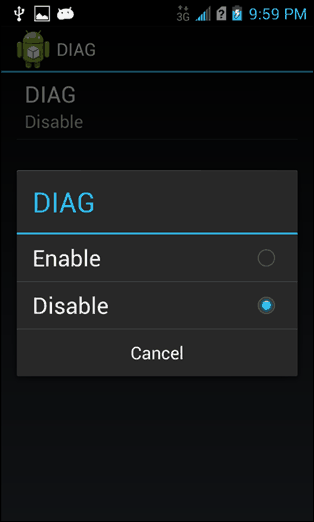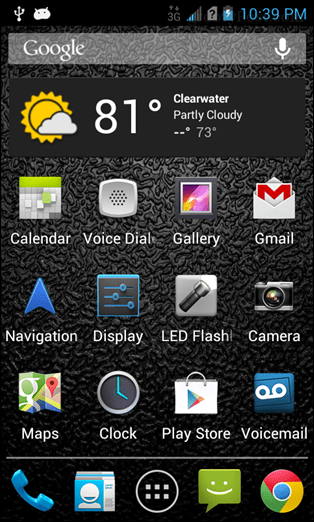Como aumentar o torque da Kyocera para a Virgin Mobile
Andróide / / March 17, 2020
O Virgin Mobile tem uma seleção muito melhor de telefones do que costumava. Um telefone que está faltando em sua formação "oficial" é o Kyocera Torque, mas você pode ativá-lo seguindo este guia.

O Kyocera Torque é um daqueles telefones resistentes projetados para uso militar. Investigador Wirefly levou para um test drive. Depois de colocá-lo na máquina de lavar, congelá-lo em um bloco de gelo e deixá-lo cair de um telhado do segundo andar na calçada, o telefone ainda estava funcionando e em boas condições. Além disso, é rápido, ágil, está executando o JellyBean e é extremamente fácil de torcer Há apenas um problema... O telefone não está disponível na Virgin Mobile, um serviço que eu venho usando há anos, pois não cobra o wazoo como a Sprint. A solução? Programe você mesmo usando um telefone doador da Virgin Mobile.
No Torque, esse processo é relativamente simples e não deve demorar mais do que alguns minutos. A parte mais difícil é reunir todos os pequenos pedaços e falar sobre quais são os requisitos.
| Ferramenta | O que fazer com isso |
| QPST | Instale no computador Windows; usado para programação de telefone |
| QXDM | Instale no computador Windows; usado para alterar ESN / MEID |
| Drivers para o Kyocera Windows | Instale no computador Windows; certifique-se de pegar a versão que corresponde à sua instalação (64 bits vs. 32 bits) |
| Kyocera MSL Reader (Aplicativo para Android) | Instale no torque |
| Mini cabo USB | Conecte o telefone ao computador |
| Telefone do doador | Este é um telefone com lixeira da marca Virgin Mobile e ativado no serviço. Você precisará obter o número MEID, MSID, AAA_Password e telefone deste telefone. Esse processo é único para cada dispositivo, por isso não posso cobrir todos eles. O Google é seu amigo neste. No entanto, para o Samsung Intercept, consulte o passo 1 deste post. |
aviso Legal: Este tutorial envolve a troca dos números MEID / ESN entre dois telefones que você possui. A legalidade disso não é conhecida em todas as regiões. Na maioria dos casos, você está bem desde que guarde o telefone doador e não o use.
Problemas: Com o MMS (Torque on Virgin Mobile), as mensagens multimídia (MMS) não funcionam, embora o texto / SMS normal funcione. Você pode tentar consertar você mesmo seguindo este guia, no entanto, não posso garantir o sucesso com o funcionamento do MMS. É complicado na Virgin Mobile com quase qualquer telefone. Além disso, a mensagem “No Sim Card” será exibida na parte inferior da tela de bloqueio, mas não afeta a conexão 3G ou de voz. Se você deseja que o 4G LTE funcione, o seu telefone doador da Virgin Mobile deve usar um cartão SIM 4G LTE que você pode inserir no Torque.
Para começar, vamos assumir que você já possui o MEID (parece A00000J43KL), o MSID (parece um número de telefone do seu código de área) e a AAA_password do telefone doador. Se você tiver essas coisas, coloque o telefone do doador no modo avião e mantenha-o desligado e arquivado por tempo indeterminado. Você não pode permitir que o telefone doador seja ligado e conectado à rede enquanto o Torque estiver no Virgin Mobile ou você sinalizará um erro de segurança 16 (dois telefones na mesma linha) e a linha será bloqueada até você ligar e ter o suporte redefinido isto. Se, por algum motivo, você precisar usar o telefone doador enquanto o Torque estiver ativo, desligue o Torque e aguarde 10 a 15 minutos entre a troca de telefones para garantir a segurança.
Entendeu tudo isso? Ótimo! Vá em frente e instale tudo listado acima. Metade disso é feito no seu computador com o telefone conectado. Um pouco é feito apenas no próprio telefone. Vamos começar obtendo o código MSL (essencialmente uma senha mestra para a programação do seu telefone). Precisamos desse código para usar o QPST para programá-lo.
Inicie o aplicativo Kyocera MSL Reader e toque em Obter MSL. O código numérico de 6 dígitos deve ser exibido abaixo. Anote esse código para não esquecê-lo, mas podemos alterá-lo em pouco tempo para não ficar muito apegado. Próximo toque Definir modo Diag. Com o modo diag ativado, o computador poderá se conectar ao modem do telefone por USB.
Exemplo: O MSL do telefone na captura de tela é 000000
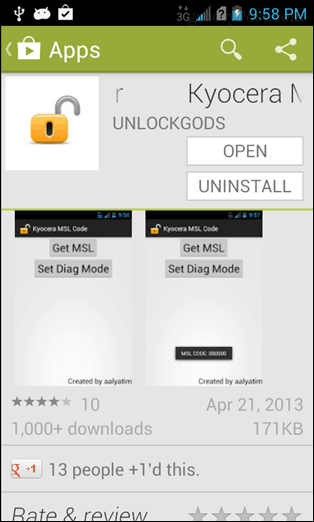
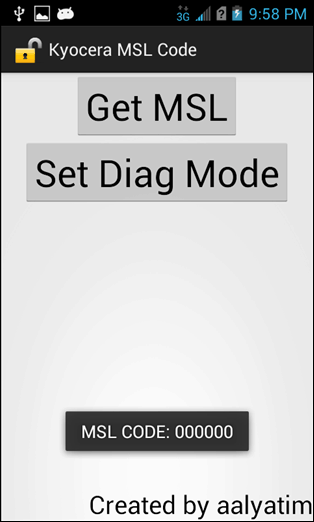
Agora conecte o telefone ao computador via USB e inicie o QPST Configuration. Sim, esse é o nome do programa... Eu originalmente pensei que estava abrindo um complemento de configuração na primeira vez que o executei. De qualquer forma, você não precisa fazer muito neste programa. Basta clicar Adicionar nova porta e depois desmarcar “Mostrar apenas portas de diagnóstico serial e USB / QC.” Destaque a porta USB em que seu telefone está e clique em OK.
Mais informações: Provavelmente, você verá apenas uma porta aqui. Se você tiver várias portas, não se preocupe em escolher a errada, nada de ruim acontecerá. Você precisará tentar novamente até encontrar o caminho certo. Você saberá que é o correto, porque a listagem será exibida em Telefones ativos. Se você não vê nenhuma porta, tente habilitando a depuração USB, reconecte o telefone e reinicie o telefone ou o computador.
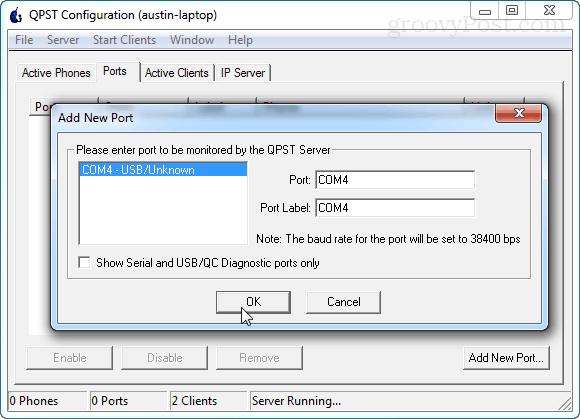
Por enquanto, isso é tudo no QPST. Deixe em aberto, mas vá em frente e inicie o QXDM Professional. Clique imediatamente Opções> Comunicações no menu. Por padrão, o QXDM não poderá enviar comandos para o seu telefone, pois está direcionado para a porta errada. Para corrigir isso, altere a porta de destino de desconectar para a porta com o telefone ativo. Clique em OK para sair.
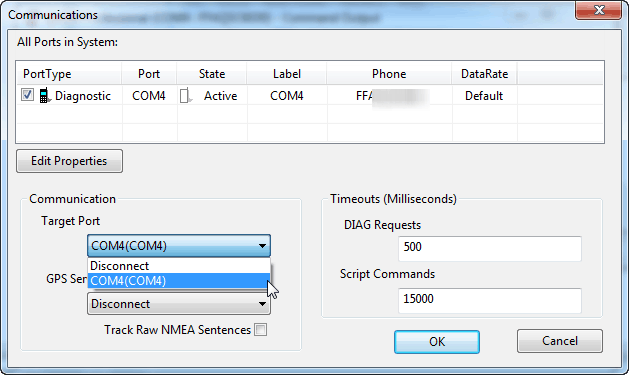
Agora para os comandos. Na caixa de comando branca, aqui estão algumas linhas para digitar, juntamente com uma explicação do que cada uma faz.
-
RequestNVitemRead MEID
- Isso lê o MEID atual do telefone e o exibe como um item de RX. Use isso primeiro se quiser anotar o Sprint MEID atual, caso queira vender o telefone ou devolvê-lo ao estoque por algum motivo.
-
RequestNVitemWrite MEID 0xA00000 #####
- Isso é usado para substituir o MEID atual pelos telefones doador MEID. Basta colar o MEID no telefone do doador com um 0x anexado à frente. Substitua os sinais # por qualquer que seja o seu MEID.
Depois de escrever o MEID, ele deve ser exibido abaixo como um item RX confirmando a entrada. Verifique se você não possui erros de digitação! É normal que o QXDM adicione 0x00 antes do MEID iniciar. Você pode até digitá-lo dessa maneira, se quiser, o QXDM ainda adicionará automaticamente os dois zeros extras se você fizer isso como listado acima. Em resumo, o MEID lerá 0x00A00000 ##### com qualquer número que o seu for composto.
Groovy: O bom do QXDM é que, quando você entra no MEID, ele gera automaticamente o ESN no telefone. Isso significa que não precisamos inserir mais nada aqui, terminamos este programa.
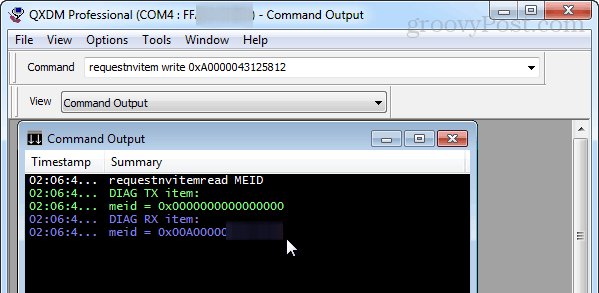
Feche o QXDM e volte ao QPST. Destaque o telefone na lista e clique em Iniciar clientes> Programação de serviço.
Último aviso: verifique se o telefone do doador está no modo avião e desligue, de preferência em algum lugar seguro. Se ele for ativado enquanto o Torque estiver ativado no Virgin Mobile, isso fará uma bagunça.
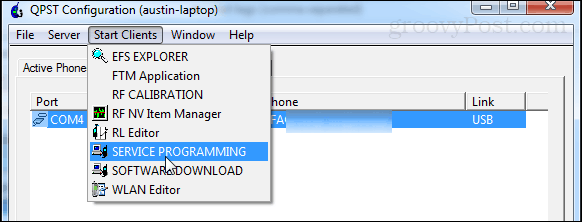
Uma breve tela de seleção de telefone será exibida. Não há muito o que clicar aqui, exceto OK, então vá em frente e clique nele. Agora na janela principal do QPST.
No canto inferior esquerdo, clique em Ler do telefone. O QPST solicitará que você insira o código MSL para desbloqueá-lo. Para nossa sorte, já o escrevemos usando um aplicativo para isso anteriormente. Digite-o e clique em OK. Isso preencherá os espaços em branco em várias caixas no QPST.
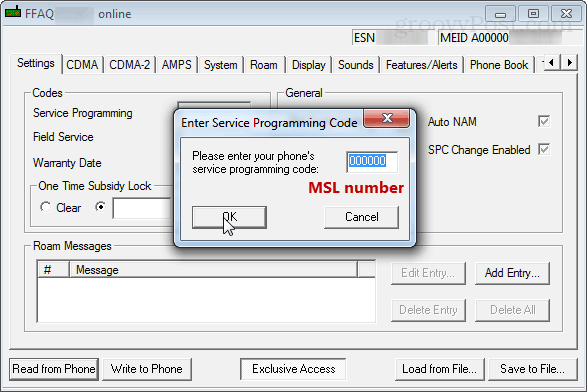
Na maior parte do restante deste guia, tente tocar o mínimo possível, a menos que você saiba o que está fazendo. Eu destaquei caixas que precisam ser editadas nas capturas de tela abaixo.
Aqui está sua chance de alterar o MSL. Na primeira guia, Configurações, você pode alterar o MSL definindo o Programação de Serviço número para qualquer 6 dígitos que você deseja. 000000 é bastante comum e fácil de lembrar, muitas pessoas mudam para isso. A caixa de serviço de campo também solicitará um dígito extra, pois só possui 5 por algum motivo. Você pode fazer também 000000, se quiser.
Na próxima guia, não se preocupe em economizar - escreveremos tudo no telefone de uma vez no final.
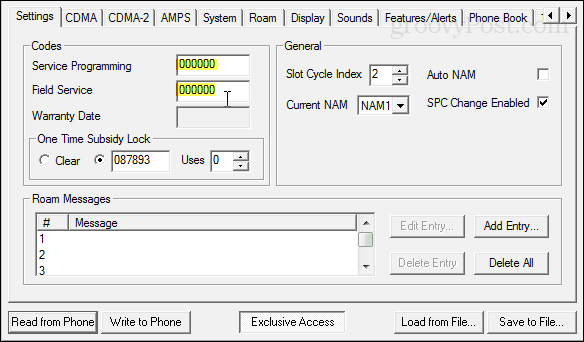
Clique na guia CDMA e digite seu número de telefone real (aquele com quem as pessoas ligam) na caixa Nº do diretório. E agora abaixo, digite o MSID no telefone do doador. Lembre-se de que o MSID se parece APENAS com um número de telefone de 10 dígitos e provavelmente possui o mesmo código de área que o seu número de diretório.
Nota: Os números devem ser inseridos nesta ordem. Diretório primeiro, IMSI_S segundo. Caso contrário, o número do diretório substituirá o outro.
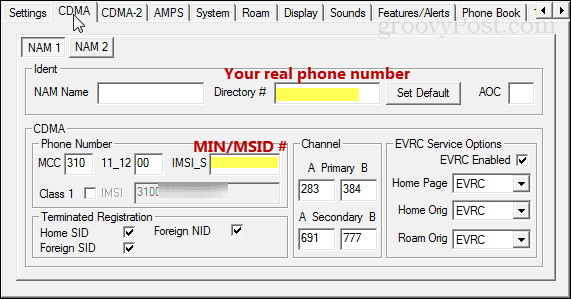
A seguir, a guia M.IP. Para isso, você pode clicar um pouco nas pequenas setas horizontais à direita. Existem dois perfis aqui para editar. É tudo o que precisamos fazer nesta página. Selecione o primeiro e clique em Editar.
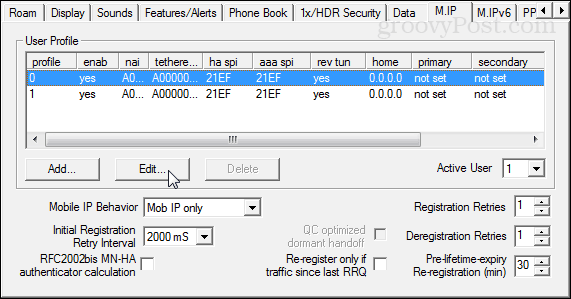
O perfil 0 precisa se parecer com a captura de tela e a descrição abaixo:
NAI: A00000 #### @prov.vmobl.com
NAI amarrado: A00000 #### @prov.vmobl.com
Segredo compartilhado do HA: vmug33k
Segredo compartilhado AAA: digite a senha AAA exclusiva do seu telefone doador.
MN_HA SPI: 21EF
MN-AAA SPI: 21EF
Rev. Túnel preferido verificado em
Todos os IPs configurados para 0.0.0.
Para o NAI, a linha é composta pelo MEID do telefone do doador, seguido por @ prov.vmobl.com.
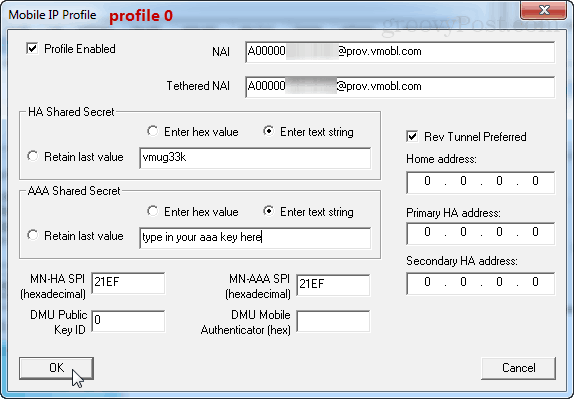
O perfil 1 é quase idêntico, exceto para o @prov parte muda para @mdata.
NAI: A00000 #### @mdata.vmobl.com
NAI amarrado: A00000 #### @mdata.vmobl.com
Segredo compartilhado do HA: vmug33k
Segredo compartilhado AAA: digite a chave AAA super secreta no telefone do doador
MN_HA SPI: 21EF
MN-AAA SPI: 21EF
Rev. Túnel preferido verificado em
Todos os IPs configurados para 0.0.0.
O mesmo vale para o NAI aqui. É o seu MEID seguido por @ mdata.vmobl.com.
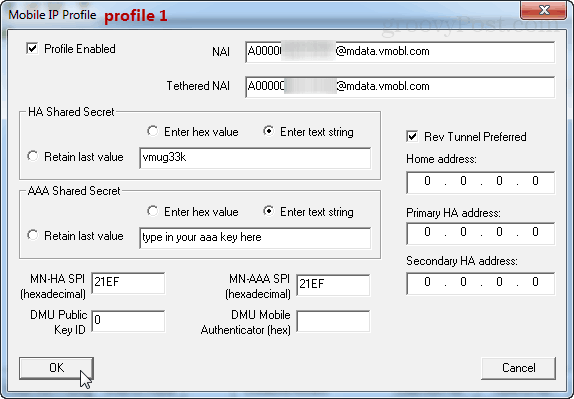
Isso é tudo para perfis. Agora vamos para a última seção, o PPP Config.
Clique na subguia UM.
Digite A000yourMEID@mdata.com (altere para corresponder ao MEID real) na caixa NAI vinculada e na ID do usuário. Para a linha da senha, digite sua aaa_password no telefone do doador.
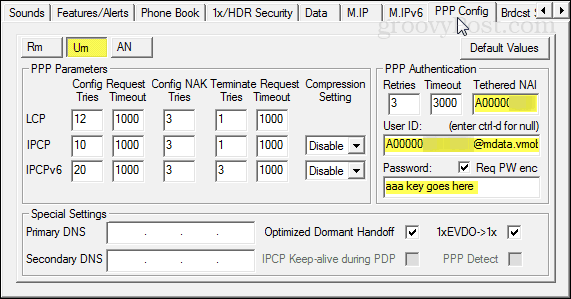
A guia AN é semelhante à guia Um, exceto que não há NAI amarrado para se preocupar. Digite os mesmos dados de antes.

Isso é tudo! Clique em Gravar no telefone para salvar as alterações e reiniciar o dispositivo. Tudo deve funcionar agora se você estiver usando as informações corretas e não tiver cometido erros de digitação. Após a reinicialização, tente fazer uma chamada, enviar um texto e navegar na web. Se tudo funcionar, você é de ouro!
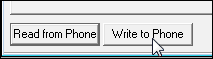
Tudo funcionando?! Ótimo! Parabéns, seu torque agora está ativado no Virgin Mobile.
Lembra-se de como ativamos o modo Diag no início do aplicativo leitor de MSL? Vamos desativá-lo agora. Para fazer isso, abra o discador do telefone e digite ## 3424 # (## diag #) e digite seu código MSL.
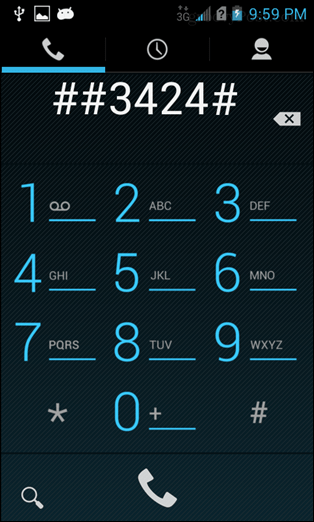
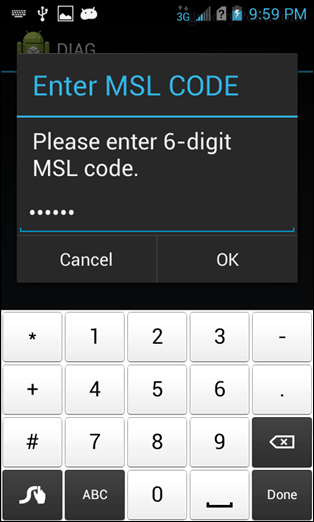
Altere Diag para desativado e toque em costas duas vezes para sair. Isso não é necessário, mas fará com que o modem não se conecte toda vez que você conectar o telefone ao USB.
Isso é tudo! Aproveite o uso do seu Kyocera Torque no Virgin Mobile! Se você tiver alguma pergunta ou comentário, pergunte a eles abaixo ou no fórum!